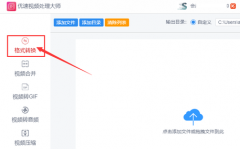键盘失灵是许多电脑用户在日常使用中常常面临的问题,尤其在高强度的办公或游戏环境中,键盘的稳定性尤为重要。这篇文章将为你提供一系列有效的解决方案,帮助你快速应对常见的键盘故障。

遇到键盘失灵,最先需要判断问题的原因。硬件故障通常表现为部分按键无法响应,而软件问题也可能导致键盘似乎失灵。为了帮助排除故障,首先可以尝试拔掉键盘,清洁连接口后重新连接。检查USB接口是否工作正常,或尝试换一个USB口。如果这些措施都没有用,下一步可以考虑软件方面的排查。
在软件层面,很多时候驱动程序更新不及时可能导致键盘使用不畅。可以前往设备管理器,检查是否有可用的驱动更新。如果发现问题,可以尝试卸载当前驱动,然后重新启动电脑,系统会自动安装最新的驱动程序。还可以进入键盘设置,确保键盘布局及语言设置正确。
键盘本身的物理清洁也不可忽视。长时间使用后,灰尘和碎屑都可能影响键盘的正常运作。使用干净的布和少量清洁剂,轻轻擦拭键盘表面,尤其是按键间隙处。注意,不要过多湿润清洁布,避免液体渗入键盘内部。
如果问题依然存在,可以考虑使用外接键盘进行替代,判断是键盘本身的硬件故障还是系统问题。如果外接键盘工作正常,可能需要更换原有键盘。对于DIY爱好者来说,拆解键盘并对其内部进行深入清洁或更换按键也是一种解决方案,但这需要一定的动手能力和对硬件的了解。
在购买新键盘时,市场上种类繁多,从机械键盘到薄膜键盘,各有优缺点。在选择时,需要考虑自己的使用习惯和需求,比如对于游戏玩家,快速响应和耐用性是关键;而对于办公用户,舒适的手感和静音设计则更为重要。
频繁的键盘故障不仅影响工作效率,也可能引起用户的不满。通过了解并掌握一些基础的排查技巧及维护方法,能大大降低问题的发生率。希望本文提供的解决方案能对你有所帮助。
常见问题解答:
1. 键盘无反应,如何判断是硬件故障还是软件问题?
- 可以尝试连接其他设备,查看是否正常,或检查USB接口是否有问题。
2. 如何清洁键盘?
- 使用干净的布配合少量清洁剂,轻轻擦拭表面和按键间隙,注意避免过多液体。
3. 驱动程序如何更新?
- 访问设备管理器,检查键盘设备,选择更新驱动程序。
4. 如何判断外接键盘是否正常?
- 将外接键盘连接到电脑,如果能够正常使用,说明原键盘可能出现了故障。
5. 机械键盘与薄膜键盘有什么区别?
- 机械键盘响应更快、手感更好,适合游戏使用,但通常价格较高;薄膜键盘则相对安静且便宜,适合日常办公需求。